- Tiskárny Náplně
> Výpočetní technika > Tiskárny > Tiskárna netiskne
Co dělat když tiskárna netiskne
[ - ]
Je tiskárna zapnutá?

V tomto článku najdete rady jak postupovat, když Vaše tiskárna vůbec netiskne.
Pokud tiskárna tiskne, ale špatně, podívejte se na článek
Tiskárna tiskne špatně.
Nejprve se přesvědčte, zda je zapnutý přívod proudu do tiskárny.
Na většině tiskáren to signalizuje zelená kontrolka napájení (Power).
Nesvítí-li na tiskárně žádná kontrolka, najděte její hlavní vypínač a tiskárnu na chvíli vypněte a znovu zapněte.
Nemá-li tiskárna hlavní vypínač, na chvíli ji odpojte a znovu připojte do elektrické zásuvky.
Ozvou-li se z tiskárny po zapnutí nějaké zvuky, je přívod proudu vpořádku.
Pokud tiskárna po zapnutí nijak nereaguje, je závada buď ve zdrojové části tiskárny nebo v elektrické zásuvce.
Závadu v elektrické zásuvce nejsnáze vyloučíte tím, že do zásuvky zapnete jiný spotřebič (třeba lampičku).
Je-li závada ve zdrojové části tiskárny, odneste tiskárnu do servisu.
[ + ]
Je v tiskárně správná náplň?

Je-li tiskárna zapnutá, svítí na ní nějaká kontrolka, ale netiskne ani nepodává papír, zkuste najít návod k tiskárně. V návodu vyhledejte význam svítících nebo blikajících kontrolek nebo nápisu na displeji tiskárny.
Nejčastějčí příčinou nefunkčnosti tiskárny je vadná tisková náplň. U inkoustových tiskáren se jedná o tiskovou hlavu s inkoustem, u laserových tiskáren o válcovou jednotku s tonerem. V návodu najděte jaký typ náplně do tiskárny patří a přesvědčte se, že je v tiskárně správný typ originální náplně. Je-li v tiskárně neoriginální nebo stará náplň, nahraďte ji novou originální náplní. Nepomůže-li výměna náplně, odneste tiskárnu do servisu.
[ + ]
Důležité upozornění
Je-li Vaše tiskárna dosud v záruce, používejte do ní pouze originální tiskové náplně. Při použití neoriginálních náplní záruka na tiskárnu končí. Servisní středisko obvykle je schopné zjistit a zdokumentovat použití neoriginálních tiskových náplní.
[ + ]
Podává tiskárna papír?

Po zadání tiskového příkazu z počítače zdravá tiskárna uvede do chodu podavač papíru a snaží se natáhnout čistý papír ze zásobníku. Jestliže papír v zásobníku je a tiskárna jej přesto nenatáhne, pravděpodobně je nějaká překážka v dráze papíru uvnitř tiskárny. Otevřete kryt tiskárny, vyjměte provozní náplně a dobře si prohlédněte dráhu papíru. Nejčastější překážkou bývá útržek papíru nebo nějaký drobný předmět. Za dobu praxe už jsme z tiskáren kromě papíru vytahovali různé sponky, šroubky a dokonce klíče. Nepodaří-li se Vám tím závadu odstranit, je pravděpodobně poškozený podávací mechanismus. V takovém případě odneste tiskárnu do servisu.
[ + ]
Vystupuje z tiskárny čistý papír?

Někdy se stane, že z počítače zadáte tiskový příkaz a tiskárna natáhne a "vytiskne" prázdný papír. Přitom počítač neohlásí žádnou chybu a tváří se, že Váš příkaz byl bezchybně splněn. Pak je pravděpodobně vypsaná tisková náplň (inkoust nebo toner). U inkoustových tiskáren nemusí být náplň vypsaná, ale může být zaschlá tisková hlava. Závadu spolehlivě odstraníte výměnou tiskové náplně (u inkoustových tiskáren včetně tiskové hlavy) za novou.
[ + ]
Funguje kopírování?

Jestliže Vaše multifunkční tiskárna nereaguje na tiskový příkaz z počítače, ale přitom bezvadně kopíruje, pak je závada v komunikaci mezi počítačem a tiskárnou. S řešením problému Vám pomůže obsah následujících tří článků.
[ + ]
Je tiskárna připojená k počítači?


Přesvědčte se, zda datový kabel mezi tiskárnou a počítačem je na obou koncích řádně zasunutý do počítače i do tiskárny. Nejde-li se o kabel USB, vypněte počítač i tiskárnu, kabel na obou koncích vysuňte a znovu zasuňte, případně vyměňte.
Pro kabel USB platí stejný postup s tím rozdílem, že vysunutí a zasunutí kabelu provedete za chodu počítače. Počítač by měl vysunutí a zasunutí kabelu USB ohlásit varovnou zprávou v pravém dolním rohu obrazovky.
[ + ]
Je tiskárna nainstalovaná v počítači?
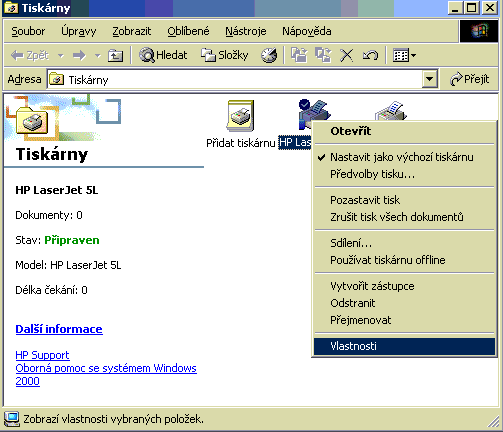
Aby mohl počítač tisknout, musí mít tiskárnu připojenou a nainstalovaný k ní příslušný ovládací program (zkráceně ovladač).
Je-li problém v komunikaci mezi tiskárnou a počítačem, přesvědčte se, zda je ovladač správně nainstalovaný.
V počítači klikněte na tlačítko
Start a z nabídky postupně vyberte
Nastavení,
Tiskárny.
Otevře se Vám okno s nainstalovanými tiskárnami. Přesvědčte se, že Vaše tiskárna je v okně zobrazena, není vyšedlá a je u ní černé zatržítko. Zatržítko znamená, že je to výchozí tiskárna pro Váš počítač.
Klikněte na tiskárnu pravým tlačítkem myši. Zobrazí se kontextové menu. Přesvědčte se,
že
je zaškrtnutá volba
Nastavit jako výchozí tiskárnu (není-li, zaškrtněte ji).
Přesvědčte se, že
nejsou zaškrtnuté volby
Pozastavit tisk ani
Používat tiskárnu offline
(jsou-li zaškrtnuté, zrušte jejich zaškrtnutí).
[ + ]
Není zablokovaná tisková fronta?
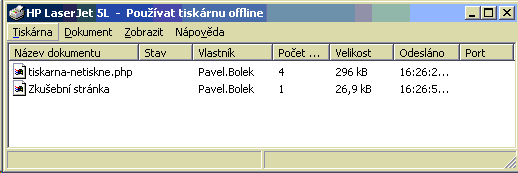
Někdy se tištěný dokument v tiskárně "zasekne" (podobně jako když se zasekne papír) a zablokuje tiskovou frontu.
Počítač do tiskárny posílá další dokumenty, ale ty zůstávají ve frontě a nic se nevytiskne.
Pomůže vyprázdnění tiskové fronty, což provedete následujícím způsobem:
V počítači klikněte na tlačítko
Start a z nabídky postupně vyberte
Nastavení,
Tiskárny.
Otevře se Vám okno s nainstalovanými tiskárnami. Přesvědčte se, že Vaše tiskárna je v okně zobrazena, není vyšedlá a je u ní černé zatržítko.
Klikněte myší na tiskárnu a stiskněte
Enter na klávesnici.
Zobrazí se Vám okno tisková fronta. Jsou-li v okně nějaké dosud nevytištěné dokumenty,
klikněte na tlačítko
Tiskárna a pak na
Zrušit tisk všech dokumentů.
Všechny nevytištěné dokumenty by měly z okna zmizet.

Někdy ve frontě zůstane první dokument a nejde smazat.
Je to proto, že část dokumentu již byla poslaná do tiskárny a zbytek je ještě v počítači.
V tom případě zkuste tento postup:
- Vypněte tiskárnu.
- Znovu klikněte na tlačítko Tiskárna a pak na Zrušit tisk všech dokumentů.
- Zapněte tiskárnu a přesvědčte se, že fronta nevytištěných dokumentů je prázdná.
Jestliže se tisková fronta ani teď nevyprázdila, zkuste ještě tento postup:
- Přepněte tiskárnu do stavu off line třeba přes menu Tiskárna - zaškrtněte Používat tiskárnu offline.
- Znovu klikněte na tlačítko Tiskárna a pak na Zrušit tisk všech dokumentů.
- Restartujte počítač i tiskárnu a přesvědčte se, že tisková fronta je prázdná.
- Přepněte tiskárnu zpět do stavu on line třeba přes menu Tiskárna - zrušte zaškrtnutí Používat tiskárnu offline.


KOMPAS Milevsko, Dům obchodu a služeb, Komenského 1219, 399 01 Milevsko
mail: kompas@milevsko.cz http://kompas.milevsko.cz tel/fax: 382 52 13 14
Sdružení českých spotřebitelů udělilo společnosti Kompas Milevsko s.r.o. Národní cenu Spokojený zákazník
 V tomto článku najdete rady jak postupovat, když Vaše tiskárna vůbec netiskne.
V tomto článku najdete rady jak postupovat, když Vaše tiskárna vůbec netiskne.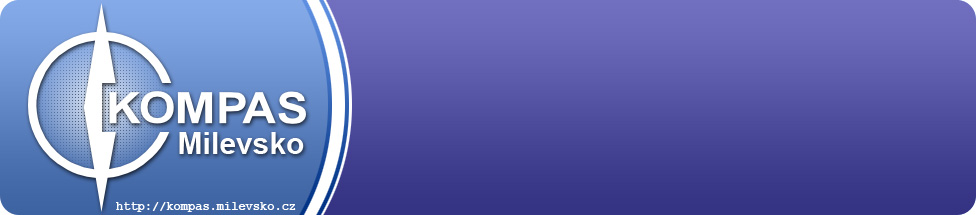
 Je-li tiskárna zapnutá, svítí na ní nějaká kontrolka, ale netiskne ani nepodává papír, zkuste najít návod k tiskárně. V návodu vyhledejte význam svítících nebo blikajících kontrolek nebo nápisu na displeji tiskárny.
Je-li tiskárna zapnutá, svítí na ní nějaká kontrolka, ale netiskne ani nepodává papír, zkuste najít návod k tiskárně. V návodu vyhledejte význam svítících nebo blikajících kontrolek nebo nápisu na displeji tiskárny.
 Po zadání tiskového příkazu z počítače zdravá tiskárna uvede do chodu podavač papíru a snaží se natáhnout čistý papír ze zásobníku. Jestliže papír v zásobníku je a tiskárna jej přesto nenatáhne, pravděpodobně je nějaká překážka v dráze papíru uvnitř tiskárny. Otevřete kryt tiskárny, vyjměte provozní náplně a dobře si prohlédněte dráhu papíru. Nejčastější překážkou bývá útržek papíru nebo nějaký drobný předmět. Za dobu praxe už jsme z tiskáren kromě papíru vytahovali různé sponky, šroubky a dokonce klíče. Nepodaří-li se Vám tím závadu odstranit, je pravděpodobně poškozený podávací mechanismus. V takovém případě odneste tiskárnu do servisu.
Po zadání tiskového příkazu z počítače zdravá tiskárna uvede do chodu podavač papíru a snaží se natáhnout čistý papír ze zásobníku. Jestliže papír v zásobníku je a tiskárna jej přesto nenatáhne, pravděpodobně je nějaká překážka v dráze papíru uvnitř tiskárny. Otevřete kryt tiskárny, vyjměte provozní náplně a dobře si prohlédněte dráhu papíru. Nejčastější překážkou bývá útržek papíru nebo nějaký drobný předmět. Za dobu praxe už jsme z tiskáren kromě papíru vytahovali různé sponky, šroubky a dokonce klíče. Nepodaří-li se Vám tím závadu odstranit, je pravděpodobně poškozený podávací mechanismus. V takovém případě odneste tiskárnu do servisu.
 Někdy se stane, že z počítače zadáte tiskový příkaz a tiskárna natáhne a "vytiskne" prázdný papír. Přitom počítač neohlásí žádnou chybu a tváří se, že Váš příkaz byl bezchybně splněn. Pak je pravděpodobně vypsaná tisková náplň (inkoust nebo toner). U inkoustových tiskáren nemusí být náplň vypsaná, ale může být zaschlá tisková hlava. Závadu spolehlivě odstraníte výměnou tiskové náplně (u inkoustových tiskáren včetně tiskové hlavy) za novou.
Někdy se stane, že z počítače zadáte tiskový příkaz a tiskárna natáhne a "vytiskne" prázdný papír. Přitom počítač neohlásí žádnou chybu a tváří se, že Váš příkaz byl bezchybně splněn. Pak je pravděpodobně vypsaná tisková náplň (inkoust nebo toner). U inkoustových tiskáren nemusí být náplň vypsaná, ale může být zaschlá tisková hlava. Závadu spolehlivě odstraníte výměnou tiskové náplně (u inkoustových tiskáren včetně tiskové hlavy) za novou.
 Jestliže Vaše multifunkční tiskárna nereaguje na tiskový příkaz z počítače, ale přitom bezvadně kopíruje, pak je závada v komunikaci mezi počítačem a tiskárnou. S řešením problému Vám pomůže obsah následujících tří článků.
Jestliže Vaše multifunkční tiskárna nereaguje na tiskový příkaz z počítače, ale přitom bezvadně kopíruje, pak je závada v komunikaci mezi počítačem a tiskárnou. S řešením problému Vám pomůže obsah následujících tří článků.

 Přesvědčte se, zda datový kabel mezi tiskárnou a počítačem je na obou koncích řádně zasunutý do počítače i do tiskárny. Nejde-li se o kabel USB, vypněte počítač i tiskárnu, kabel na obou koncích vysuňte a znovu zasuňte, případně vyměňte.
Přesvědčte se, zda datový kabel mezi tiskárnou a počítačem je na obou koncích řádně zasunutý do počítače i do tiskárny. Nejde-li se o kabel USB, vypněte počítač i tiskárnu, kabel na obou koncích vysuňte a znovu zasuňte, případně vyměňte.
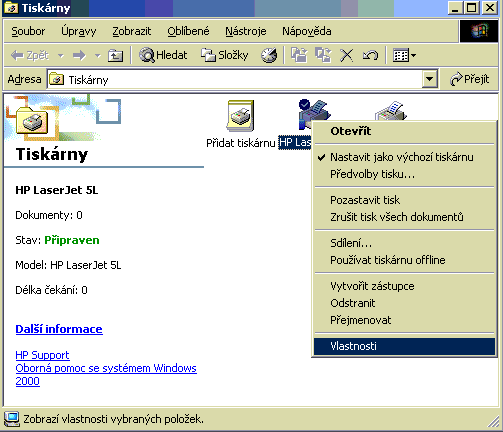 Aby mohl počítač tisknout, musí mít tiskárnu připojenou a nainstalovaný k ní příslušný ovládací program (zkráceně ovladač).
Je-li problém v komunikaci mezi tiskárnou a počítačem, přesvědčte se, zda je ovladač správně nainstalovaný.
Aby mohl počítač tisknout, musí mít tiskárnu připojenou a nainstalovaný k ní příslušný ovládací program (zkráceně ovladač).
Je-li problém v komunikaci mezi tiskárnou a počítačem, přesvědčte se, zda je ovladač správně nainstalovaný.
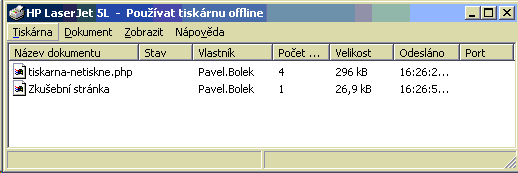 Někdy se tištěný dokument v tiskárně "zasekne" (podobně jako když se zasekne papír) a zablokuje tiskovou frontu.
Počítač do tiskárny posílá další dokumenty, ale ty zůstávají ve frontě a nic se nevytiskne.
Pomůže vyprázdnění tiskové fronty, což provedete následujícím způsobem:
Někdy se tištěný dokument v tiskárně "zasekne" (podobně jako když se zasekne papír) a zablokuje tiskovou frontu.
Počítač do tiskárny posílá další dokumenty, ale ty zůstávají ve frontě a nic se nevytiskne.
Pomůže vyprázdnění tiskové fronty, což provedete následujícím způsobem:
 Někdy ve frontě zůstane první dokument a nejde smazat.
Je to proto, že část dokumentu již byla poslaná do tiskárny a zbytek je ještě v počítači.
V tom případě zkuste tento postup:
Někdy ve frontě zůstane první dokument a nejde smazat.
Je to proto, že část dokumentu již byla poslaná do tiskárny a zbytek je ještě v počítači.
V tom případě zkuste tento postup:
